我們先打開一個汽車模型的文件(這個模型是我以前網上下的),點擊Create--->Cameras-->Camera,選中創建的攝像機點擊Panels-->Look through selected 來得到攝像機的主觀視角,來調節到一個合適的角度。(圖01)

圖01
因為車體的內部都沒有做,考慮到后期渲染的時候車窗都會透明,所以我把鏡頭打成了一個帶點仰視的感覺,避免掉了內部的穿幫。
有了車有了鏡頭,接下來就是創建環境,因為汽車身上的車漆對于反射還是很敏銳的,所以我選擇了使用一張HDR的環境貼圖。(圖02)

圖02
這張圖模擬了一個半開放的廠房環境,我們先創建一個Polygons的球體,然后打開Window-->Rendering Editors-->Hypershade,并創建一個Surface Shader ,將這張環境貼圖連接給Surface Shader的Out Color,并把這個材質球賦予給球體。(圖03)
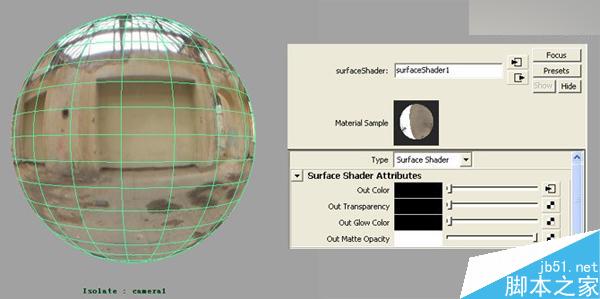
圖03
我們縮放旋轉這個球體,使他的比例與車的大小適配。(圖04)

圖04
除了使用球體做環境,使用mental ray的IBL環境球也是可行的,個人習慣使用球體的原因是可以使用UV可以控制環境貼圖的位置。
接下來我想模擬一種棚拍攝效果,所以為汽車創建了一個曲面背景,一來遮蓋掉背景,二來可作為地面來接受汽車的陰影。(圖05)

圖05
然后我們回到渲染鏡頭,打開Window-->Rendering Editors-->Render Setting設置渲染器為mental ray,關閉默認燈光。(圖06)
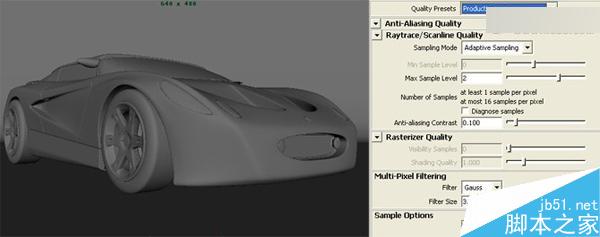
圖06
設置渲染級別為產品級。(圖07)
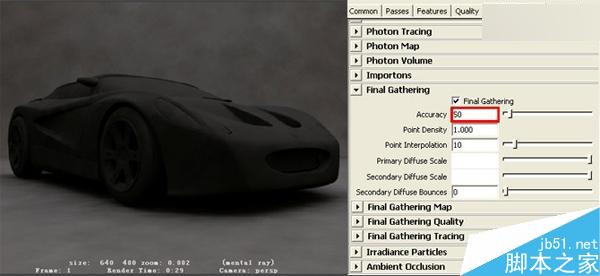
圖07
接下來我們就要測試一下燈光,我們先在渲染設置面版里找到Final Gathering并勾選,并把Accuracy降低為50,這一步是為了加快我們測試渲染的效率,如圖,我們能看到大的明暗效果。(圖08)
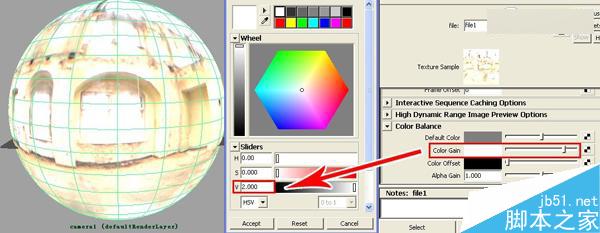
圖08
效果太黑了,汽車的輪廓都被掩蓋掉很多,所以我們要加大燈光的亮度。
這個時候可能要問:我們并沒有打光,連默認燈光都關掉了,只是一張環境貼圖在照明。
這個時候我們就打開我們的環境貼圖材質,在貼圖連接的節點下面找到Color Gain,點擊白色方框得到調色板,然后我們將H S V 的V的數值由1改成2,你就會發現我們的場景變亮了很多。當然我們還可以將這個數值調節到更高,具體根據運用到的貼圖情況。(圖09)
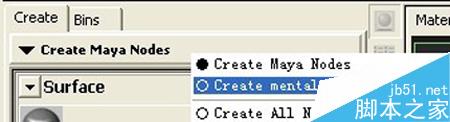
圖09
接下來的測試我就不一一擺出了,我們調節貼圖強度來控制明暗,測試出效果只要汽車的輪廓清晰就可以了。
完成測試之后,開始為汽車賦予材質,打開Window-->Rendering Editors-->Hypershade,點擊Create Maya Nodes切換成Mental ray Nodes,這樣我們就可以賦予Mental ray的材質了。(圖10)

圖10
接下來我們點開材質球,對他們進行設置。
車漆的材質我只是簡單的將他的Base color 和Lit Color 改成了褐色(當然也更改成別的顏色,根據自己的喜好而定,但調節兩者之間的顏色的時候要觀察材質球的過度)。(圖11)
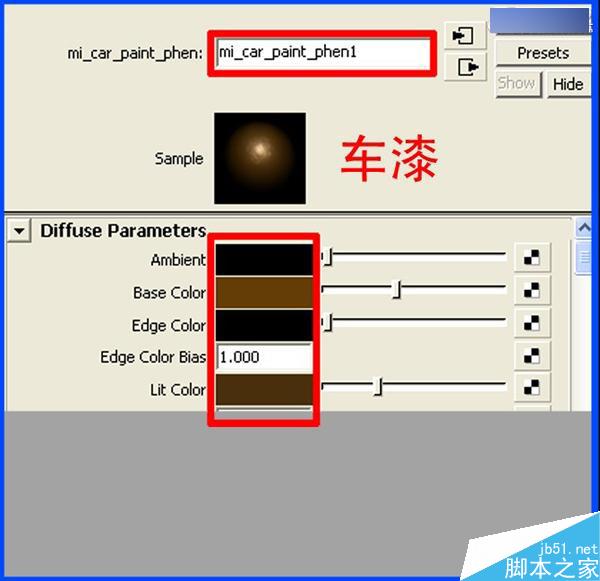
圖11
其他的地方的材料,分別點擊各自賦予的材質球的Presets(如圖),這時候會彈出材質球預設好的材質屬性,點擊即可。(圖12)
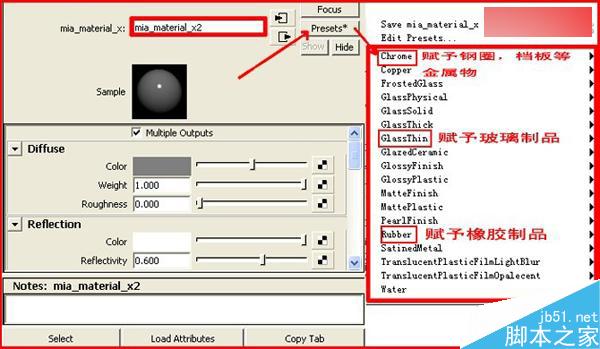
圖12
這時候材質我就制作完了,當然細心的話,我們也可以給車燈加個凹凸貼圖,車窗也顏色也可以稍微的更改一下,金屬也可以更改一下反射值,但這里我只用到了材質的默認值。
都設置完畢之后,我們將Final Gathering的Accuracy加到300,Point Density加到10,Point Interpolation加到100 ,這樣我們渲染出來的圖像就沒有粗糙的斑點了。
我選擇渲染出了一張亮度適中的圖像,這樣的話我在后期調節中無論是調暗還是調亮都不會損失掉細節。(圖13)
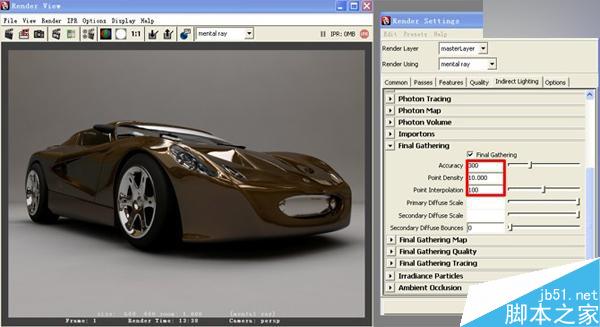
圖13
我們將輸出的圖像另存出為一張Photoshop識別的圖片格式對他進行后期的調節。使用Ctrl+M調節曲線對他進行提亮。(圖14)

圖14
這個時候效果就基本出現了。
當然我們還可以利用深度通道對他進行鏡頭模糊的調節,讓汽車變得有景深感。
首先我們需要渲染一張深度通道,我們選中汽車和地板墻,在Maya右邊的顯示層欄(display)上點擊旁邊的渲染層(render),如圖中1處:并新建一個渲染層,如圖中2處:確認汽車進入新建渲染層后,右鍵點擊渲染層,選中Attributes,如圖中3處。(圖15)
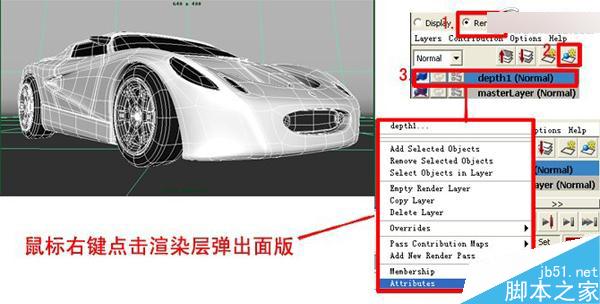
圖15
在屬性面版中點擊presets-->Luminance Depth。(圖16)
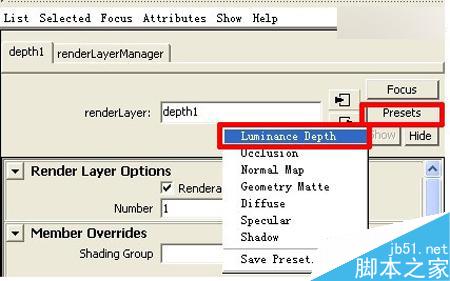
圖16
這時場景材質得到了替換,進行渲染,得到一張深度通道。(圖17)

圖17
在Potoshop中,將這張深度貼圖ctrl+A全選,ctrl+C復制,如圖:1.來到汽車的渲染圖的通道,2.創建一個通道層,3.ctrl+V粘貼。(圖18)
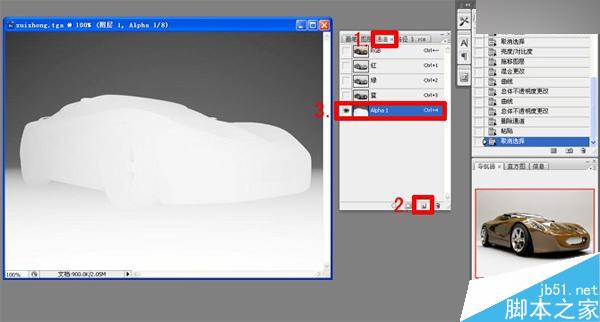
圖18
然后我們點擊到汽車的圖層狀態,執行濾鏡-->模糊-->鏡頭模糊,如圖:將深度映射改成深度通道的圖層,形狀我使用的是三角形,半徑的數值為10,這樣車的后部會變得微微的模糊下去。根據自己的需要,也可以更改光柵的形狀和半徑,讓模糊的程度增大或是減小。(圖19)

圖19
最終我們就完成了這幅作品。
回顧一下,這幅作品,我沒有打復雜的燈光,沒有運用繁瑣的節點,我只是利用了Maya中一切可利用的默認屬性,就完成了這張作品,看到了這里,相信你們也能夠做的出來。(圖20)

圖20
以上快速簡單的渲染方法就算介紹完了,希望能對大家有所幫助。
新聞熱點
疑難解答